Cách chat nhiều nick Skype trên cùng một máy tính Mở 2 tài khoản Skype cùng lúc trên máy tính
Bạn có nhiều tài khoản Skype! Bạn đang có việc phải dùng nhiều tài khoản cùng một lúc, nhưng thật bất tiện nếu cứ phải thoát ra vào lại liên tục. Vậy phải làm gì để khắc phục tình trạng này đây?
Eballsviet.com đã từng hướng dẫn cách chat nhiều nick Yahoo trên cùng một máy tính thì trong bài viết này bạn cũng có thể làm được điều đó với phần mềm Skype.
Bước 1: Mở cửa sổ Run (nếu bạn sử dụng Windows 8 có thể tham khảo bài viết cách mở cửa sổ Run tại đây).
Nhập dòng lệnh sau vào ô Open:
* Đối với Windows 32 bit:
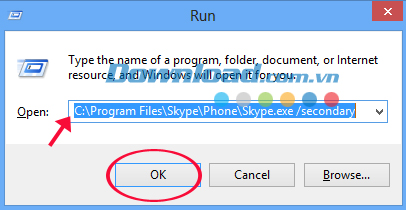
* Đối với Windows 64 bit:
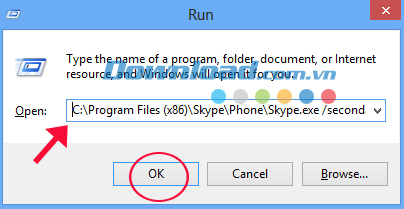
Sau đó nhấn OK.
Bước 2: Ngay lập tức có một cửa sổ đăng nhập Skype mới hiện lên, bạn hãy đăng nhập vào, giờ đây bạn có thể chat nhiều nick Skype trên một máy tính rồi đấy.
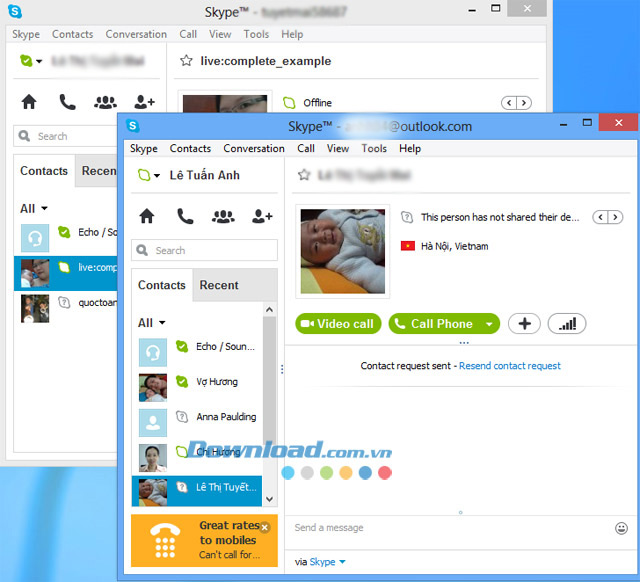
Chúc các bạn thành công!
Theo Nghị định 147/2024/ND-CP, bạn cần xác thực tài khoản trước khi sử dụng tính năng này. Chúng tôi sẽ gửi mã xác thực qua SMS hoặc Zalo tới số điện thoại mà bạn nhập dưới đây:
Xem thêm bài viết khác
-

Cách tạo tài khoản Skype cho người mới sử dụng
-

Cách tạo nhóm chat Zalo trên máy tính
-

Hướng dẫn cài đặt Skype trên máy tính
-

Cách thay đổi thông tin cá nhân tài khoản Skype
-

Top ứng dụng nhắn tin, gọi điện miễn phí tốt nhất
-

Xem lại lịch sử chat trong Skype
-

Cách đăng nhập Skype bằng tài khoản Facebook
-

Cách thay đổi thông tin bảo mật cho tài khoản Skype
-

Khắc phục lỗi "Skype has stopped working" hiệu quả nhất
-

Danh sách TOP biểu tượng cảm xúc hay dùng trên Skype
-

Hướng dẫn sao lưu và phục hồi danh bạ Skype
-

Cách tùy chỉnh danh bạ Skype
-
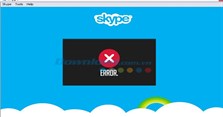
Cách sửa lỗi Skype bị màn hình xanh
-

Những điều cần biết về Skype - Phần 1
-

Sửa lỗi Skype mất biểu tượng cảm xúc
-

Cách gọi điện thoại trên Skype bằng máy tính
-

Cách xóa nick và hủy kết bạn trên Skype
-

Cách sử dụng Skype Translator trên máy tính
-

Mẹo thu nhỏ biểu tượng cảm xúc khi chat Skype
-

Những điều cần biết về Skype - Phần 4












 Thủ thuật Zalo
Thủ thuật Zalo
 Facebook Messenger
Facebook Messenger
 Viber
Viber








